iPad上の写真をパソコンに取り込み、保存する方法
iPadは大きなディスプレイを持ち、高額なハイビジョンカメラ要らずに、そのカメラアプリによって、美しい景色、面白い動物、可愛い赤ちゃんなどの記念すべき一瞬を記録することができます。で、ストレージに余裕がなくなり、iPadで撮った写真をパソコンに取り込み、保存したいなら、一番効率的な方法はなんですか。一括してiPadの写真をパソコンに転送可能ですか。
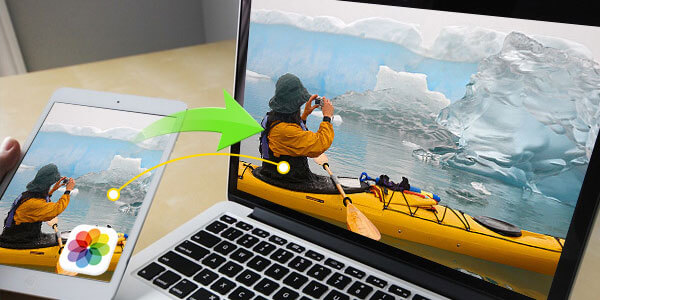
iPad 写真 保存
「iPadからパソコンに写真の取り込みについて。iPadで旅行でも行った時の写真がたくさん保存した。最近、なんとなく遅くなるきがします。それらの写真をPCに移すことができますか。」
「iPad mini 4で撮影した写真を、パソコンに取り込むことができますか。」
Yahoo!知恵袋で調べたら、以上のようにiPadから写真をパソコンに取り込むことに関する質問が少なくなさそうです。ここでは、Aiseesoft FoneTransというiPad 写真 取り込みソフトをおすすめ。このiPad 写真取り込みにより、iPad上の写真、画像、動画を一括してパソコンに転送して保存することができます。このソフトは最新のiPad Pro、iPhone X/8にも対応でき、iPadから写真、画像、動画などをパソコンに保存する最高な解決案を提供してくれます。
iPad上の写真をパソコンに取り込み、保存する
では、下記の操作手順に従い、iPadの写真をパソコンに取り込む方法をご案内いたしましょう。
ステップ 1iPad 写真 取り込みを無料ダウンロード
まずは、このiPad 写真 取り込みであるFoneTransを無料ダウンロード、インストールして、実行します。
ステップ 2iPadをパソコンに接続
USBケーブル経由でお使いのiPadをPCに接続します。すると、iPadのことが自動的に認識され、シリアル番号、容量、タイプなどの詳細情報がiPad 写真 保存のインタフェースに表示されます。
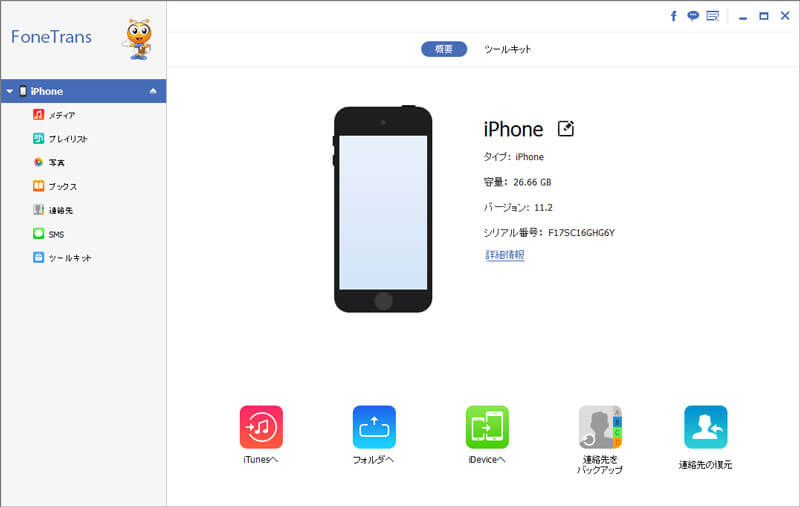
iPad PC 接続
ステップ 3パソコンに転送しようとする写真を見つける
iPadが検出されると、すべてのデータがカテゴリとして分類されます。「写真」というカテゴリにチェックを入れれば、すべてのアルバムが見えます。その中からご希望の写真を見つけることができます。
ステップ 4iPadから写真をパソコンに転送
写真を見つけてから、選択して、トップメニューの「エクスポート」->「PCにエクスポート」をクリックすることでアイパッドの写真、画像をパソコンに移行できます。
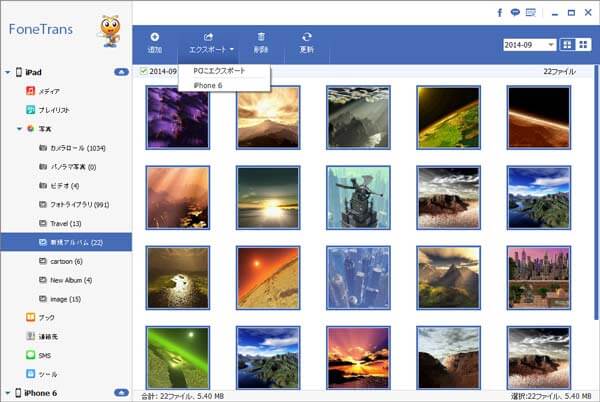
iPad 写真 転送
以上でiPadからWindowsパソコンに写真を取り込み、転送することができました。写真ばかりか、このソフトは動画、連絡先、SMSメッセージなどのiPadデータの転送にも対応できて、優れるiPadデータ転送として人気が高いです。MacにiPadの写真を転送したいなら、Mac FoneTransをご利用下さい。
FAQ:P写真 転送に関する問題について
質問1:写真をコンピューターに転送するにはどうすればよいですか?
答え1:USBケーブルを使用して、電話をコンピュータに接続します。スマートフォンで、「USB経由でこのデバイスを充電しています」という通知をタップします。 [USBの使用]で[ファイル転送]を選択します。パソコンでAndroidファイル転送ウィンドウが開きます。
質問2:コンピューターにAirDropできますか?
答え2:残念ながら、AirDropと互換性のあるAirDropまたはAndroidアプリ用のWindowsクライアントは見つかりません。 AirDropは、macOSシステム、iPhone、iPad間でのみ機能します。
結論
このiPad 写真取り込みにより、iPadの写真をPCに取り込むことだけでなく、パソコンの写真をiPadに取り込む、iPadにデジカメの写真、SDカードの写真を取り込む、iPadからデータをiTunesへ転送・バックアップ、iPhoneとiPadの間でデータを同期することができて、超多機能です。必要なら、パソコンからiPadに写真を送る、iPhone iPad 写真 転送などのガイドをご参考。これから、iPad mini、iPad Air、iPad Proなどの写真をパソコンに取り込み、保存したいなら、ここで紹介したiPad 写真 取り込みをお試しください。